Чистим компьютер от зависаний
Данные советы подойдут для всех операционных систем семейства Windows.

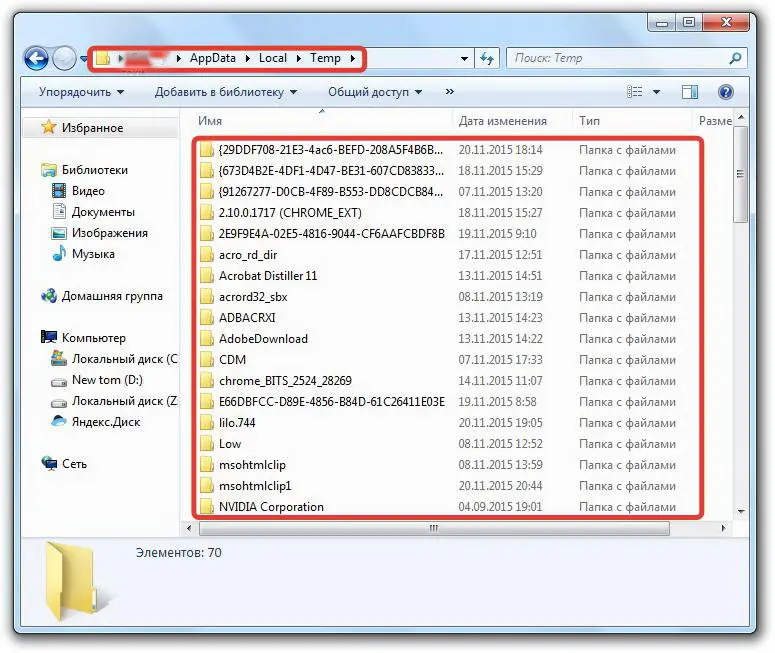
Картинки представлены из операционной системы Windows 7, но думаю проблем не будет в разборе.
- Открываем «Компьютер» (проводник).
- Нажимаем правой кнопкой мыши на диск C: + «Свойства» + «Общие» + «Очистка диска» (+ это путь)
- Выбираем дополнительно / восстановление системы - очистить. Очистка диска - выставляем все галочки жмём ОК.

Рабочий стол
Все что хранится на рабочем столе, находится на диске C. Именно поэтому, вам нужно его почистить. Очень многие хранят на рабочем столе важные файлы, фотографии или видео.
Я уже не раз говорил ЭТОГО ДЕЛАТЬ НЕЛЬЗЯ!
- Удалите папки и файлы, которые вам не нужны.
- Если у вас хранятся очень важные документы, фотографии или видео – перенесите их на второй диск D или на C например в <Мои документы>.
Удаление лишних программ.
В Windows удалить программы можно двумя способами. Через панель управления
В Windows 7 в «Панель управления» можно попасть через меню «Пуск». В Windows 10 проще зажать клавиши + R и прописать команду «Control». Поподаем в «Программы и компоненты».
Удалите программы которыми вы не пользуетесь.
Windows 10
- Заходим в «Параметры».
- Переходим в раздел «Приложения».
Очистка папки Temp
Temp – это системная папка, в которой хранятся временные файлы. Чтобы туда попасть, жмем на клавиши: windows + R
И прописываем: %temp%
Или найти её на системном диске: C:\Users\ИМЯ_ПОЛЬЗОВАТЕЛЯ\AppData\Local\Temp
Как только вы туда попадете, выделяем все (Ctrl + A), а потом жмем Shift + Delete.
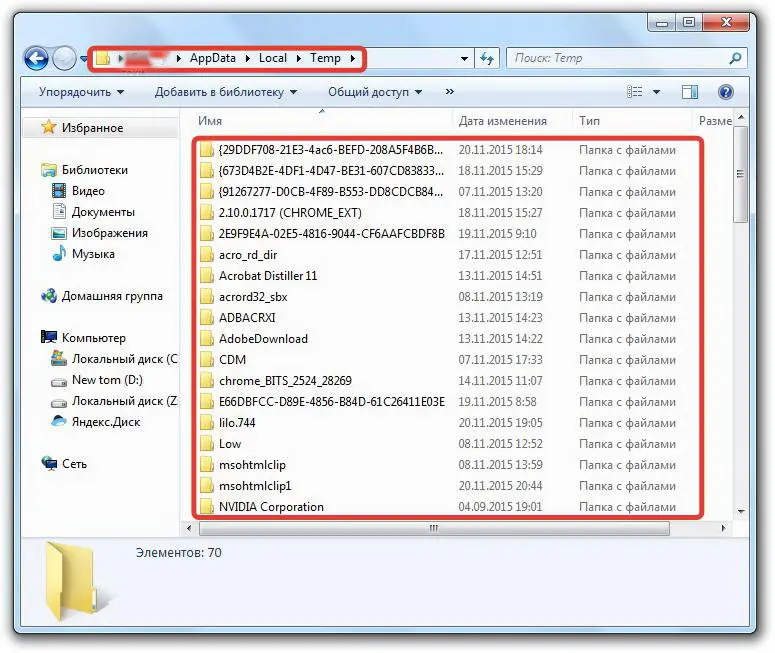
Очистка кэша браузера
На примере Google Chrome. Нажимаем на кнопки Ctrl + H. / «Очистить историю».
Поставьте галочку рядом с «Изображениями и другими файлами», они как правило, весят больше всего.
Жмем «Удалить».
Об остальных способах очистки вы можете спросить у меня в комментариях (ниже поста)
1 отзыв
суббота 04 май 2024
